Rumah >masalah biasa >Bagaimana untuk menyelesaikan nvlddmkmsys gesaan skrin biru win11
Bagaimana untuk menyelesaikan nvlddmkmsys gesaan skrin biru win11
- 王林ke hadapan
- 2023-06-29 13:23:155414semak imbas
Bagaimana untuk menyelesaikan nvlddmkmsys gesaan skrin biru dalam win11? Baru-baru ini, pengguna Windows 11 tiba-tiba menemui skrin biru apabila menghidupkan komputer atau semasa penggunaan biasa. Gesaan sistem Win11: Operasi gagal, nvlddmkmsys. Apabila gesaan ini muncul, ia biasanya disebabkan oleh fail yang hilang semasa sistem sedang berjalan. Ramai rakan tidak tahu bagaimana untuk beroperasi secara terperinci Editor di bawah telah menyusun pengenalan kepada pembaikan kod ralat skrin biru win11 nvlddmkmsys Jika anda berminat, ikuti editor untuk membaca di bawah.
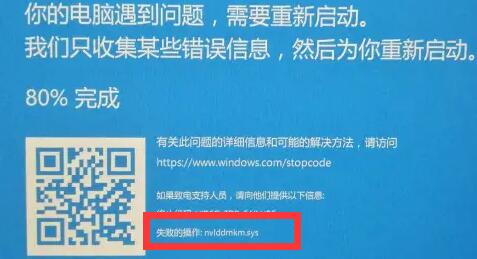
Win11 kod ralat skrin biru nvlddmkmsys pengenalan pembaikan
1 Pertama, jika kita masih dalam antara muka skrin biru, tekan lama "butang kuasa" untuk memulakan semula komputer.
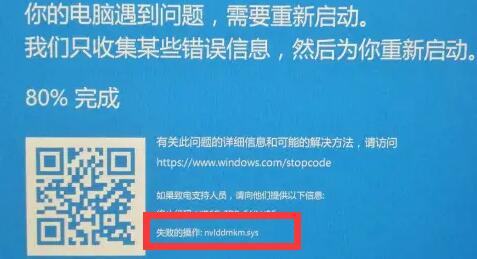
2. Selepas memulakan semula, anda sepatutnya boleh memasuki sistem seperti biasa. .
4 , dan kemudian pergi ke direktori nvidia, biasanya "C:Nvidia" atau "C:drvvganVidia"
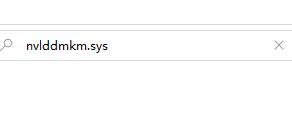
5 Kemudian cari fail "nvlddmkm.sy_" di dalamnya, letakkan di mana-mana lokasi pada c memandu dan ingat lokasi.
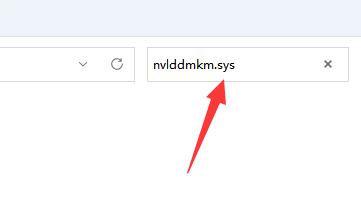
6 Kemudian klik kanan menu mula dan buka "terminal windows (pentadbir)"
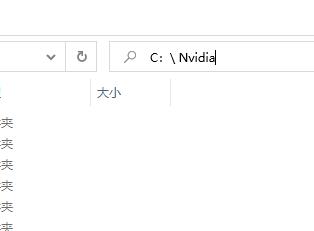
7 direkodkan di sini )
Masukkan "expand.exe nvlddmkm.sy_ nvlddmkm.sys" dan tekan kekunci Enter. 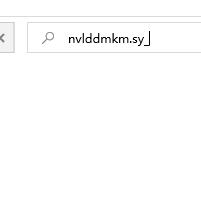
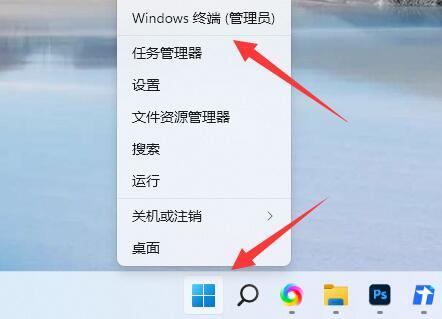
Atas ialah kandungan terperinci Bagaimana untuk menyelesaikan nvlddmkmsys gesaan skrin biru win11. Untuk maklumat lanjut, sila ikut artikel berkaitan lain di laman web China PHP!
Artikel berkaitan
Lihat lagi- Apl Microsoft pada Windows 11 22H2 menghadapi masalah selepas memulihkan sistem
- Bagaimana untuk menamakan semula dan memindahkan fail dengan ruang dalam namanya daripada baris arahan
- Apakah sifat-sifat jq lazy loading?
- Apakah pelayan fail
- Bagaimana untuk membatalkan pembaharuan automatik keahlian Alipay Ele.me

